CAXA工程师-叶轮制造
任务2-2叶轮曲面造型

任务2-2 叶轮曲面造型
(2)单击菜单【文件】→【打开】, 在弹出的打开文件对话框中选择保 存的叶轮叶片曲线空间点坐标数据 文件(.dat文件),单击“打开” 按钮,生成叶轮叶片四条空间曲线, 结果如图所示。
任务2-2 叶轮曲面造型
(3)单击菜单【造型】→【曲线生成】 →【直线】,或直接单击工具栏按 钮,在立即菜单中选择“两点线”、 “单个”、“非正交”,连接四条 空间曲线,结果如图所示。
任务2-2 叶轮曲面造型
(7)单击菜单【造型】→【曲面生成】 →【直纹面】,或直接单击工具栏 按钮,在立即菜单中选择“曲线+ 曲线”方式,按状态栏提示拾取顶 部两园,生成顶部曲面,结果如图 所示。
任务2-2 叶轮曲面造型
(8)单击菜单【造型】→【曲面生成】 →【扫描面】,或直接单击工具栏 按钮,在立即菜单中输入起始距离 0、扫描距离30、扫描角度0,按空 格(Space)键,在工具菜单中选 择“Z轴负方向”为扫描方向,按 状态栏提示拾取底部圆为扫描曲线, 生成扫描曲面。结果如图所示。
任务2-2 叶轮曲面造型
(3)单击菜单【造型】→【曲面生成】 →【旋转面】,或直接单击工具栏 按钮,在立即菜单中选择起始角0、 终止角360,按状态栏提示拾取沿 Z轴直线为旋转轴,选择方向,拾 取叶轮叶片底部左侧曲线为母线, 生成旋转曲面,结果如图所示。
任务2-2 叶轮曲面造型
(4)按功能键F9切换当前平面为XY 平面。单击菜单【造型】→【几何 变换】→【阵列】,或直接单击工 具栏按钮,在立即菜单中选择“圆 形”、“均布”、份数为8,按状 态栏提示拾取叶片上的全部曲面, 单击右键结束拾取,拾取坐标原点 为阵列中心点,结果如图所示。
任务2-2 叶轮曲面造型
2、叶轮曲面造型生成 (1)单击菜单【造型】→【曲面生成】
叶轮的三维建模与仿真制造
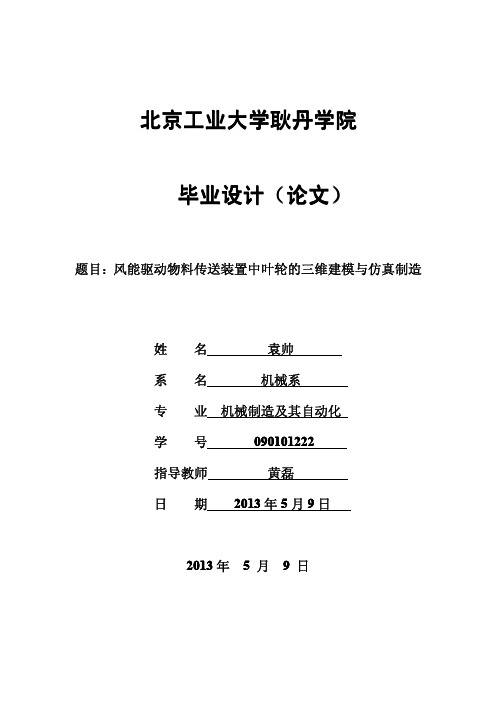
北京工业大学耿丹学院毕业设计(论文)题目:风能驱动物料传送装置中叶轮的三维建模与仿真制造姓名袁帅系名机械系专业机械制造及其自动化学号090101222指导教师黄磊20133年5月9日日期20120133年5月9日201目录摘要 (I)Abstract (II)第一章绪论 (1)1.1数控加工技术概述 (1)1.2复杂曲面造型技术 (2)1.3复杂曲面零件数控加工技术 (3)1.4论文的主要研究内容和工作 (5)第二章复杂曲面的Pro/E造型方法 (6)2.1引言 (6)2.2本课题研究的目的 (6)2.3本课题研究的意义 (7)2.4叶轮的生产纲领 (7)第三章叶轮零件的三维建模与仿真制造 (8)3.1叶轮Pro/ENGINEER三维模型创建流程图 (8)3.2创建叶轮 (8)3.3CAXA制造工程师2013软件仿真加工 (23)3.3.1转换为CAXA软件 (23)3.3.2叶轮粗加工 (24)3.3.3叶轮精加工 (29)3.3.4定义毛坯 (33)3.3.5进行仿真加工 (33)3.3.6生成G代码 (34)结论 (35)参考文献 (36)致谢 (47)摘要本文主要是通过利用Pro/ENGINEER 4.0软件独立设计叶轮零件图纸,编制加工工艺、加工程序等各种工艺文件,通过配备CAXA系统的加工中心进行仿真加工制造。
叶轮类零件是一类具有代表性且造型比较规范的、典型的通道类复杂零件,其形状特征明显,工作型面的设计涉及到空气动力学、流体力学等多个学科,因此曲面加工手段、加工精度和加工表面质量对其性能参数都有很大影响。
故叶轮的设计与制造密不可分。
传统的叶轮加工方法是叶片与轮毂采用不同的毛坯,分别加工成形后将叶片焊接在轮毅上。
此方法不仅费时费力,且叶轮的各种性能难以保证。
近年来,多轴数控技术尤其是五轴数控技术的发展使得叶轮的整体加工成为可能并日益普及。
本文主要进行了风能驱动物料传送装置中叶轮设计制造。
CAXA制造工程师文档

CAXA制造工程师--叶轮造型及加工2020年1月15日目录1.叶轮的造型 (2)1.1半椭圆的线架构成 (2)1.2叶轮曲面造型生成 (5)2.叶轮的加工 ...................................................................... 错误!未定义书签。
2.1多轴加工---叶轮粗加工 .............................................. 错误!未定义书签。
2.2精加工---叶轮精加工 .................................................. 错误!未定义书签。
3.生成加工G代码 ............................................................... 错误!未定义书签。
叶轮造型1.叶轮的造型1.1半椭圆的线架构成首先在桌面上新建一个记事本文件,打开在里面以如图—1A所示的方法输入所给的空间点坐标。
保存后,将其后缀名改为“.dat”的格式。
单击主菜单中的“打开”选择DAT数据文件。
图表 1图表 2 打开后就能够看到四条空间曲线。
图表 3单击曲线工具栏中的“整圆”按钮,选择“正交”中的“长度方式”,长度为“50”。
点击坐标原点,得到所示图形。
图表 4图表 5单击曲线工具栏中的“直线”按钮。
选择“非正交”,连接点AE与BF。
图表 61.2叶轮曲面造型生成单击曲面工具栏中的“直纹面”按钮,选择“曲线+曲线”的方式,按照软件上的提示拾取曲线,生成曲面。
图表 7图表 8单击曲面工具栏中的“旋转面”按钮,选择起始角为“0”,终止角为“360”,按照软件提示拾取旋转轴直线和母线,生成曲面。
图表 9图表 10按F9键切换到XOY平面,点击几何变换栏中的“阵列”按钮,选择“圆形”—“均布”,份数为“8”,按照软件提示拾取做好叶片上的全被曲面后点击右键,输入的中心点为坐标原点,点击右键即可。
CAXA制造工程师实例教程PPT教案(四)

知识链接
逆铣 ①切削模式:xy向切入模式有三种方式。 环切:生成环切加工轨迹。 平行:只生成单方向的加工轨迹,快速进刀后进行一次切入 方向的加工。 平行往复:即使到达加工边界也不进行快速走刀,而是继续 往复地加工。 ②行距:定义在xy平面方向内每次的切入量,含义如图420所示。 ③残留高度:即球刀铣削过程中的残余量。
上-页
下-页
返回
知识链接
5.扫描线精加工 选择“加工”-“精加工”-“扫描线精加工”命令,系统会弹 出如图4 - 51所示的对话框,扫描线精加工相关参数如下。
上-页
返回
任务一:凸轮的设计造型与加工
一、凸轮的实体造型 1.绘制草图 (1)选择菜单“文件”一“新建”命令或者单击“标准工具 栏”上的图标 (2)按F5键,在xOy平面内绘图。 (3)单击“确定”按钮,此时公式曲线图形跟随鼠标,定位 曲线中心到原点如图4-54所示。 (4)选择直线生成栏中的直线工具,将其设置为“两点线”、 “连续”、“非正交”,如图4-55所示。 (5)选择曲线生成栏中的整圆工具,然后在原点处单击,按 回车键,弹出输入半径文本框,设置半径为30,然后按回车 键。
上-页
下-页
返回
知识链接
(5)轮廓加工。定义轨迹生成后是否进行一次轮廓形状的加 工。 (6)加工精度:限定加工精度和加工余量。 (7)加工坐标系:刀具轨迹所在的局部坐标系,单击“加工 坐标系”按钮,用户可以从工作区中进行拾取。 (8)起始点:刀具的初始位置和沿某一轨迹走刀结束后的停 留位置。 2.等高线粗加工 等高线粗加工可以大量去除毛坯材料,生成分层等高式的粗 加工轨迹。 (1)加工方向
CAXA制造工程师项目训练教程-项目一 CAXA制造工程工程师基本操作-PPT精选文档

示重画”,或者直接单击 按钮 。 • (2)屏幕上的图形发生闪烁,原有图形消失,但立 即在原位置把图形重画一遍也即实现了图形的刷新。 • 用户还可以通过 F4 键使图形显示重画。
1.2.3 显示调整
Ø 3.显示全部 ü 功能:将当前绘制的所有图形全部显示在屏幕绘图区内。 ü 操作: • 单击“显示”,指向“显示变换”,单击“显示全 部”,或者直接单击 按钮 。 • 用户还可以通过 F3 键使图形显示全部。
2 文件管理
图1-20 “打开文件”对话框
图1-19 “文件”下拉菜单
图1-21 文件类型列表
1.2.3 显示调整
Ø 1.显示变换 ü 制造工程师为用户提供了绘制图形的显示命令,他们 只改变图形在屏幕上显示的位置、比例、范围等,不改变 原图形的实际尺寸。 ü 图形的显示控制对绘制复杂视图和大型图纸具有重要
Ø 软件为数控加工行业提供了从造型设计到加工代
码生成、校验一体化的全面解决方案。 Ø 集成了丰富的数据接口、三维实体与曲面造型的 完美结合、加工轨迹生成、加工过程仿真检验、数控 加工代码生成、加工工艺单生成等一整套面向复杂零 件和模具的数控加工编程功能。 Ø 通用的后置处理可向任何数控系统输出加工代码。
1.2 相关知识
u用户界面 u文件管理 u显示调整 u工具菜单及常用键认识
1.2.1 用户界面
Ø 用户界面(简称界面)是交互式 CAD/CAM 软件与
用户进行信息交流的中介。 Ø 系统通过界面反映当前信息状态将要执行的操作。 Ø 用户按照界面提供的信息做出判断,并经由输入 设备进行下一步的操作。
1.2.1 用户界面
Ø 界面类同一般 Windows 风格的软件: ü 各种应用功能通过菜单和工具条驱动; ü 状态栏指导用户进行操作并提示当前状态和所处 位置; ü 特征/轨迹树记录了历史操作和相互关系; ü 绘图区显示各种功能操作的结果; ü 绘图区和特征/轨迹树为用户提供了数据的交互的 功能。 ü 工具条中每一个按钮都对应一个菜单命令,单击 按钮和单击菜单命令是完全一样的。
基于CAXA制造工程师的叶轮数控加工

三 、 造 。
对 以上方案综合分析后我们发现 , 如果大规模增加受热面 , 不仅增 大了改造的工作量 , 还会 造成炉 内空 间狭小 而不利于检 修 。因此 , 我们决定通过抬高炉膛火焰 中心的方法 , 提高炉膛烟 气 出口温度 , 同时 , 在喷燃器 四周辐射卫燃带 , 以减少水 冷壁的 吸热 , 进一步提高炉膛 出口烟气温度 。通过计算 , 决定采用 以下
加工。
一
图 1 叶轮基体圆柱
2叶片造型 。 1 以X 平面为基准平面 , . () Z 构造等距面 , 距离为 4 m 大于叶片最 大直径处 ;2 选择构造平 面进入草 图 , 5 m, () 将所 给样条曲线的坐标依 次输人 , 生成样 条曲线 ( 2 ;3 制作一个 图 )()
、
叶 轮 的 特征 造 型
伸 2mm, 果 如 图 1 示 。 0 结 所
图 2 叶片轮廓样条 曲线
降导致辐射传热量减少而对 流传 热量增加 , 体现在过热器上为 :
屏过 ( 以辐射 吸热为主要吸热之一 ) 吸热量减少 , 低过 ( 以对流传 热为主 ) 增加 。另外 , 理论燃 烧温度下 降还导致各受热面传热温
( 3 上 次风至下 2 风 以下 l 次 m左右 ) 标高 1 70至 1 0 , 24 980区域 范围, 分块 布置卫燃带 , 总面积约 lO O m 。卫燃带采用碳化硅材 料, 厚度控 制为 6 mm。 0 二是将 燃烧器所 有喷 口上摆 1 。 2 。燃 烧器 1 次风 、 次风 、 2 3 次风 喷 口与原燃烧器简 体匹配 , 油枪进退不受影 响 , 风管 、 煤粉 管道也无需做相应改造 ;
场焊 口46 。 1个
CAXA制造工程师的基本操作

CAXA制造工程师的基本操作一、软件启动与界面介绍1. 软件启动:双击桌面上的CAXA制造工程师图标,或者通过开始菜单中的程序列表找到并CAXA制造工程师。
2. 界面介绍:启动软件后,会看到一个类似CAD的界面,其中包括栏、菜单栏、工具栏、绘图区、命令行和状态栏等部分。
二、绘图操作1. 绘制直线:工具栏中的“直线”按钮,在绘图区确定直线的起点和终点,然后确定。
2. 绘制圆:工具栏中的“圆”按钮,在绘图区确定圆心,然后输入半径,确定。
3. 绘制矩形:工具栏中的“矩形”按钮,在绘图区确定矩形的两个对角点,然后确定。
三、编辑操作1. 移动对象:选择要移动的对象,工具栏中的“移动”按钮,在绘图区确定移动的起点和终点,然后确定。
2. 旋转对象:选择要旋转的对象,工具栏中的“旋转”按钮,在绘图区确定旋转的中心点,然后输入旋转角度,确定。
3. 缩放对象:选择要缩放的对象,工具栏中的“缩放”按钮,在绘图区确定缩放的基点,然后输入缩放比例,确定。
CAXA制造工程师的基本操作一、软件启动与界面介绍1. 软件启动:双击桌面上的CAXA制造工程师图标,或者通过开始菜单中的程序列表找到并CAXA制造工程师。
2. 界面介绍:启动软件后,会看到一个类似CAD的界面,其中包括栏、菜单栏、工具栏、绘图区、命令行和状态栏等部分。
二、绘图操作1. 绘制直线:工具栏中的“直线”按钮,在绘图区确定直线的起点和终点,然后确定。
2. 绘制圆:工具栏中的“圆”按钮,在绘图区确定圆心,然后输入半径,确定。
3. 绘制矩形:工具栏中的“矩形”按钮,在绘图区确定矩形的两个对角点,然后确定。
三、编辑操作1. 移动对象:选择要移动的对象,工具栏中的“移动”按钮,在绘图区确定移动的起点和终点,然后确定。
2. 旋转对象:选择要旋转的对象,工具栏中的“旋转”按钮,在绘图区确定旋转的中心点,然后输入旋转角度,确定。
3. 缩放对象:选择要缩放的对象,工具栏中的“缩放”按钮,在绘图区确定缩放的基点,然后输入缩放比例,确定。
浅谈CAXA制造工程师叶轮造型与五轴加工
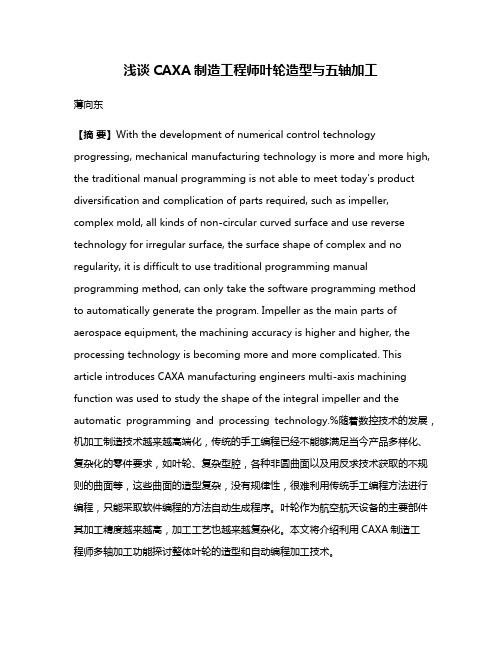
浅谈CAXA制造工程师叶轮造型与五轴加工薄向东【摘要】With the development of numerical control technology progressing, mechanical manufacturing technology is more and more high, the traditional manual programming is not able to meet today's product diversification and complication of parts required, such as impeller, complex mold, all kinds of non-circular curved surface and use reverse technology for irregular surface, the surface shape of complex and no regularity, it is difficult to use traditional programming manual programming method, can only take the software programming methodto automatically generate the program. Impeller as the main parts of aerospace equipment, the machining accuracy is higher and higher, the processing technology is becoming more and more complicated. This article introduces CAXA manufacturing engineers multi-axis machining function was used to study the shape of the integral impeller and the automatic programming and processing technology.%随着数控技术的发展,机加工制造技术越来越高端化,传统的手工编程已经不能够满足当今产品多样化、复杂化的零件要求,如叶轮、复杂型腔,各种非圆曲面以及用反求技术获取的不规则的曲面等,这些曲面的造型复杂,没有规律性,很难利用传统手工编程方法进行编程,只能采取软件编程的方法自动生成程序。
叶轮造型自动编程

“加工”丨“多轴加工”“叶轮粗加工”或直接单击 按钮,进入 参数设置,各参数说明详见表5-2。 • 5. 2. 2叶轮精加工 • 叶轮精加工用于对叶轮每个单一叶片的两侧进行精加工。单击“加 工”丨“多轴加工”丨“叶轮精加工”或直接单击 按钮,进入参 数设置,各参数说明详见表5-3。
项目5叶轮造型自动编程
• 5. 1阵列 • 5. 2数控加工方法 • 5. 3叶轮相关知识 • 5. 4叶轮造型图样分析和自动编程加工方案分析 • 5. 5叶轮造型创建及自动编程加工参数设置
5. 1阵列
• 阵列用于对已知曲线或曲面,按圆形或矩形方式进行阵列拷贝,详见 表5-1
返回
5. 2数控加工方法
• (1)流道过窄,叶片又薄又长,属于薄壁类零件,刚度低,加工过程 中极易变形,要合理选择刀具和切削用量。
• (2)流道最窄处的叶片深度超过刀具直径8倍以上,相邻叶片空间狭窄, 在清角加工时刀具直径小,易折断,故需保证切削深度。
• (3)叶片为自由曲面,扭曲严重,并有明显的后仰趋势,加工时极易 产生干涉,加下难度大。为了避免干涉,有的曲面要分段加工,因此 很难保证加工表面的一致性。
曲面又包括包覆曲面(Shroud Surface)、压力曲面(Pressure Surfaee)和吸力曲面(Suction Surface ),如图5 -5所示。叶轮轮毅 面及叶轮盖分别由叶片中性面根部曲线和叶片中性面顶部曲线绕Z轴 旋转而成;经过旋转轴Z的设计基准面为子午面;中性面是处于叶片压 力面和吸力面中间位置的曲面。对于轮毅曲面和包覆曲面,可分别由 叶片根部曲线和叶片顶部曲线绕Z轴回转而成,故在整体叶轮的建模 过程之中,把叶片的建模放在轮毅曲面和包覆曲面建模之后。综上所 述,该造型的创建可采用“曲面造型”的思想创建,具体造型创建方 案如下。 • 1.轮毂曲面(Hub)的创建 • (1)利用“直线”和“样条线”命令,完成叶轮造型轮毂曲面(Hub)轮 廓线的绘制。
基于caxa制造工程师叶轮多轴加工方案研究

24工业技术0 前言 当前形势下,基于多轴加工和高速加工业在社会中的作用越来越突出,技术人员需要在caxa工程师软件的指导下,充分运用自身的理论和实践知识,分析客户零件图纸的制造需求,在合理安排数控五轴加工工艺的基础上,采用工程师自身强大的曲面实体制造模型,将零件中的弯曲结构简单话,从而实现最为精细的加工生产。
最后,工程师在检测设备零部件在无任何碰撞的情况下,需要完成实体零部件的加工,以使用工业的基本生产和机械制造。
1 caxa工程师的基本含义 Caxa制造工程师是一个简单、高效的CAD软件,能够为数控加工流程提供最为原始的代码生成,从而保证期仿真加工的真实性和数控加工的复杂性,这款软件以其强大的数据支持和精准的代码分析,也被称为是数控机床中的大脑。
caxa工程师不仅融合了高速加工技术以及近几年发展起来的多轴加工技术,在数控代码和数据读取转换的方面也具有一定的优势,例如该款软件能够将FANUC数控软件转化为SIMENS生成代码以及华中数控代码等,方便而且速度惊人[1]。
近几年,caxa工程师增加了许多新的功能,其中包括曲面转换功能以及2轴到5轴数控加工技术等功能,技术人员在编辑加工的过程中,不仅能够实现基本的手工操作,增加技术的严谨性和制作的精密度,同时还可以更滑宏代码和程序模型,针对四轴加工技术,还能进行曲线加工、轨迹转换会议纪要四轴钻孔等。
不仅强化了四轴曲线铣槽加工能力,更是更新了整个前后的加工装置,加大了技术操作过程中循环的角度,从而增加系统的License测试,使生产的规模扩大好几倍。
2 叶片加工工艺分析2.1 工艺介绍 技术人员在进行零件操作的过程中,需要注意对于叶轮轴中的叶片的加工。
大多数叶片都是由具有神拉功能的塑料制成的,因此在实际的制作中会在三轴的下方增设一个刀路的装置,然后在三轴的基础上进行四轴的加工,通过旋转一定的角度完成对第二个叶片的制作,再以此类推将整个零件的叶片加工完成。
用CAXA制造工程师提高叶轮加工精度

用CAXA制造工程师提高叶轮加工精度(转摘CAXA资料)叶轮是航天器材与电动机的核心部件,被广泛应用于机械工业等领域,其加工质量对产品的工作性能有决定性影响。
由于叶轮叶片的形状是由机械中最难加工的复杂曲面构成的,因此,叶轮的加工长期以来一直是工艺人员研究的主要对象。
随着CAD/CAM、仿真软件与多轴数控技术的出现和不断发展,叶轮的加工精度和效率,才得以满足和提高。
1.叶轮的造型考虑到加工的需要,只用线框和曲面造型就可以满足加工条件。
叶轮的造型尺寸如图1左表中所示,叶轮造型如图1所示。
图1 叶轮轮造型及参数2.叶轮的加工借鉴MASTERCAM对叶片加工的经验,可以用五轴侧铣完成叶片的加工,后通过修改后处理生成加工程序。
在CAXA中的加工方案又略有不同,用五轴侧铣生成五轴加工走刀轨迹,再通过五轴转四轴加工轨迹的方式,将五轴轨迹转换成四轴轨迹,用软件中提供的四轴后处理完成程序的生成任务。
2.1五轴侧铣加工参数设置切削行数选项决定加工的精度,行数越多加工的精度就越高,但加工效率会受到影响,要根据实际加工精度和效率综合考虑加工参数设置。
最大步长和加工误差可以控制零件加工的尺寸精度。
2.2生成加工程序为了提高加工表面光洁度,减小切削力,要采用顺铣的方式铣削。
叶轮的叶片厚度较小,容易变形,要粗、精加工分开进行,并且在粗、精加工阶段分层铣削以达到减小变形的目的,叶片的内外表面分两个加工阶段,每个阶段分别生成单独的程序清单。
CAXA制造工程师2008的后置处理分为两种,第一种是为三轴数控机床准备的,只能生成三轴数控机床程序。
第二种是为四轴或五轴数控机床开发的,可以生成四轴或五轴加工程序。
本文采用第二种后置处理,选择fanuc_4axis_A后置处理文件,绕X轴旋转方式,生成四轴加工程序清单。
3.叶轮加工仿真叶轮的仿真需要构建四轴数控方式铣床,数控操作系统选择fan21im。
对A轴要进行旋转设置,当加工完一个叶片后,A轴以22.5角度增量旋转,以达到用一组程序加工所有叶片的目的,仿真结果如图2所示。
CAXA叶轮造型及加工

CAXA制造工程师--叶轮造型及加工叶轮造型一、叶轮的造型1.半椭圆的线架构成1)首先在桌面上新建一个记事本文件,打开在里面以如图—1A所示的方法输入所给的空间点坐标。
保存后,将其后缀名改为“.dat”的格式。
单击主菜单中的“打开”选择DAT数据文件。
如图—1B所示图—1A图—1B 2)打开后就能够看到四条空间曲线。
如图所示图23)单击曲线工具栏中的“直线”按钮,选择“正交”中的“长度方式”,长度为“50”。
如图—3A 所示。
点击坐标原点,得到图—3B所示图形。
图—3A 图—3B4)单击曲线工具栏中的“直线”按钮。
选择“非正交”,连接点AE与BF。
如图—4所示图—42.叶轮曲面造型生成1)单击曲面工具栏中的“直纹面”按钮,选择“曲线+曲线”的方式,如图—5A所示,按照软件上的提示拾取曲线,生成曲面。
如图—5B所示。
图—5A图—5B2)单击曲面工具栏中的“旋转面”按钮,选择起始角为“0”,终止角为“360”,如图—6A所示。
按照软件提示拾取旋转轴直线和母线,生成曲面。
如图—6B所示图—6A图—6B3)按F9键切换到XOY平面,点击几何变换栏中的“阵列”按钮,选择“圆形”—“均布”,份数为“8”,如图—7A所示。
按照软件提示拾取做好叶片上的全被曲面后点击右键,输入的中心点为坐标原点,点击右键即可。
如图—7B 所示。
图—7A图—7B4)单击曲线工具栏中的“相关线”按钮,选择“曲面边界线”中的“全部”,如图—8所示。
按软件提示选择蓝色曲面得到顶端和底端圆形曲线。
图—85)单击曲线工具栏中的“整圆”按钮,选择“圆心_半径”,如图—9A所示,按软件提示,以顶端圆形曲线的圆心为圆心,做半径为“8”的圆。
如图—9B 所示图—9A图—9B6)单击曲面工具栏中的“直纹面”按钮,选择“曲线+曲线”的方式,按照软件上的提示拾取曲线,生成曲面。
如图—10所示。
图—107)单击曲面工具栏中的“扫描面”按钮,起始距离为“0”,扫描距离为“30”,扫描角度为“0”,扫描精度为“0.01”。
第1讲CAXA制造工程师基础

第1讲CAXA制造工程师基础本讲要点:CAXA制造工程师简介CAXA制造工程师的操作界面常用工具的操作实体造型设计的一般操作步骤本讲目的:初步认识CAXA制造工程师,数铣CAXA制造工程师的操作界面,并且对常用工具的操作有所了解。
1.1CAXA制造工程师简介1 .概述CAXA 制造工程师是在Windows 环境下运行CAD/CAM 一体化的数控加工编程软件。
软件集成了数据接口,几何造型,加工轨迹生成,加工过程仿真检验,数控加工代码生成,加工工艺单生成等一整套面向复杂零件和模具的数控编程功能。
CAXA制造工程师是CAXA系列软件中用于加工中心/数控铣编程的CAM软件,广泛应用于模具、电子、航空等行业。
2. 功能介绍1、. 方便的特征实体造型采用精确的特征实体造型技术,可将设计信息用特征术语来描述,简便而准确。
通常的特征包括孔、槽、型腔、凸台、圆柱体、圆锥体、球体、管子等,CAXA 制造工程师可以方便地建立和管理这些特征信息。
先进的“精确特征实体造型”技术完全抛弃了传统的体素拼合和交并差的繁琐方式,使整个设计过程直观、简单。
实体模型的生成可以用增料方式,通过拉伸、旋转、导动、放样或加厚曲面来实现;也可以通过减料方式,从实体中减掉实体或用曲面裁剪来实现。
还可以用等半径过渡、变半径过渡、倒角、打孔、增加拔模斜度和抽壳等高级特征功能来实现。
2、. 强大的NURBS 自由曲面造型CAXA 制造工程师继承和发展了CAXA 制造工程师以前的版本的曲面造型功能。
从线框到曲面,提供了丰富的建模手段。
可通过列表数据、数学模型、字体文件及各种测量数据生成样条曲线;通过扫描、放样、拉伸、导动、等距、边界网格等多种形式生成复杂曲面;并可对曲面进行任意裁剪、过渡、拉伸、缝合、拼接、相交、变形等,建立任意复杂的零件模型。
通过曲面模型生成的真实感图,可直观显示设计结果。
(3). 灵活的曲面实体复合造型基于实体的“精确特征造型”技术,使曲面融合进实体中,形成统一的曲面实体复合造型模式。
利用CAXA实体设计快速绘制水泵叶轮-工程

利用CAXA实体设计快速绘制水泵叶轮-工程叶轮是泵类产品中比较核心的零件,其中叶片部分是一个比较复杂的曲面结构,叶轮设计思路水泵叶轮的设计计算一般都是通过一些辅助设计软件来进行,由软件输出一些叶片的相关参数,再由工程师来完成二维的工程图。
在叶轮的工程图中,一般有叶轮的外壳尺寸及叶片的工作面、背面参数表。
参数表中主要有角度及相应角度下叶轮中心轴到叶片工作面或背面的距离,其实也就是多个特征点的极坐标列表。
我们可以将极坐标通过三角函数转化为相应特征点的直角坐标,输入到实体设计中绘制三维曲线,再生成曲面;也可以直接利用极坐标来绘制三维曲线再生成曲面。
下面主要介绍直接利用极坐标来绘制水泵叶轮。
设计叶轮步骤1、在CAXA电子图板中利用叶轮工程图输出叶轮外壳草图,在CAXA实体设计中通过旋转特征读取外壳草图生成叶轮外壳模型。
注意:在电子图板中可通过“拾取过滤设置”来快速选取叶轮截面及中心线,然后进行调整以便输出草图,草图定位点为叶轮中心线的交点;在实体设计中“旋转特征”时草图平面要调整为X—Z平面,即旋转轴要与Z轴同向,然后通过“工具”下的“运行外部加载工具”来读入电子图板输出的叶轮外壳草图。
(草图的输出也可以利用电子图板的“部分存储”功能,然后在“旋转特征”的草图界面中点右键直接输入。
)2、以叶轮外壳中间空白部分的边界为草图旋转95度做一个辅助实体。
注意:做辅助实体的过程与做叶轮外壳相似,“旋转特征”的草图平面仍为X—Z平面,并且草图中心点位置为(0,0,0)。
3、将叶片的极坐标参数转移到Excel表格中。
可以利用CAXA电子图板的二次开发小程序快速实现(二次开发小程序→编辑表格文字→表格编辑)。
4、对Excel中的数据进行整理,将其整理成标准的X,Y,Z直角坐标值。
其中各点X坐标值直接输入极坐标中各点的半径值;Y 坐标全部设置为“0”;“0,1,2,3,4”五个等高面的Z坐标值分别为“-12,0,12,24,36”,“a,b”两点的Z坐标值即叶片示意图中各角度面与“a,b”两边的交点到“1”等高面的距离,需要用尺寸标注命令从图中量出来。
《CAXA制造工程师——叶轮动模造型练习》电子教案
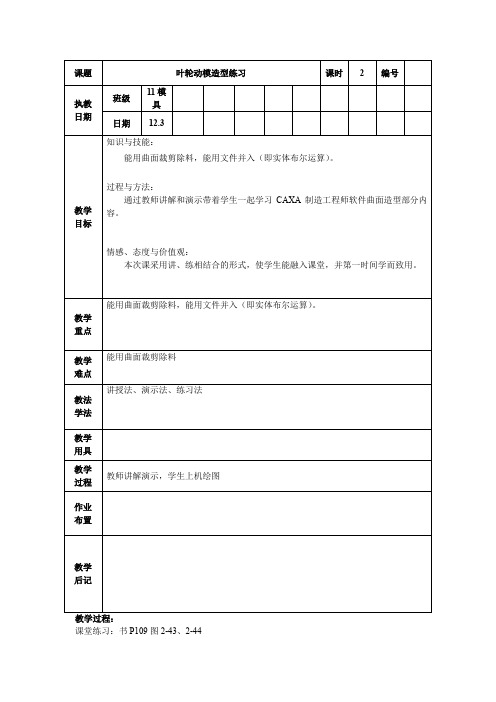
重点
能用曲面裁剪除料,能用文件并入(即实体布尔运算)。
教学
难点
能用曲面裁剪除料
教法
学法
讲授法、演示法、练习法
教学
用具
教学
过程
教师讲解演示,学生上机绘图
作业
布置
教学
后记
教学过程:
课堂练习:书P109图2-43、2-44
课题
叶轮动模造型练习
课时
2
编号
执教
日期
班级
11模具
日期
12.3
教学
目标
知识与技能:
能用曲面裁剪除料,能用文件并入(即实体布尔运算)。
过程与方法师软件曲面造型部分内容。
情感、态度与价值观:
本次课采用讲、练相结合的形式,使学生能融入课堂,并第一时间学而致用。
基于CAXA制造工程师的叶轮三轴加工
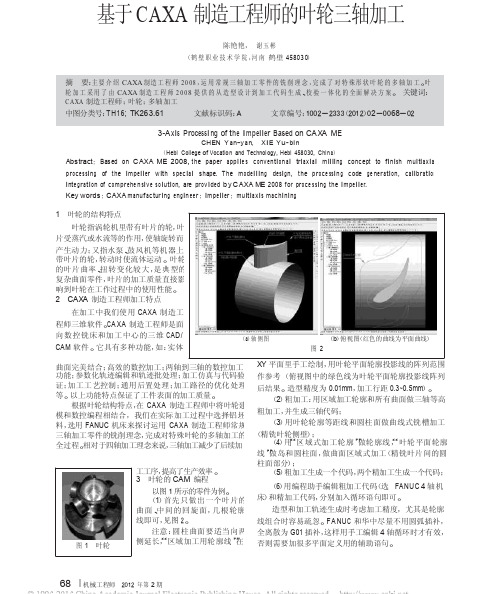
基于 CAXA 制造工程师的叶轮三轴加工陈艳艳, 谢玉彬(鹤壁职业技术学院,河南 鹤壁 458030)3-A x i s P r oc ess i ng of t h e I mp e ll e r Based on CAX A M ECHEN Y a n -y a n , X I E Y u-b i n(Hebi College of Vocation and Technology, Hebi 458030, Chin a )Abstract : Based on CAXA ME 2008, the paper a pp li e s c o nv e n t i o n a l tr i a x i a l m illi n g concept to f i n i s h mu l t i a x i a l p r o c ess i n g of the i mp e ll e r w i t h s p e c i a l shape. The m o d e lli n g d es i g n, the p r o c e ss i n g code ge n e r a t i o n, c a li b r a t i o n i n t e g r a t i o n of c o mp r e h e n s i v e so l u t i o n, are p r o v i d e d by CAXA ME 2008 for p r o c e ss i n g the i mp e ll e r. Key words : CAXA m a nu f a c t u r i n g e n g i n ee r ; i mp e ll e r ; mu l t i a x i s m a ch i n i n g1 叶轮的结构特点叶轮指涡轮机里带有叶片的轮,叶片受蒸汽或水流等的作用,使轴旋转而产生动力;又指水泵、鼓风机等机器上带叶片的轮,转动时使流体运动。
- 1、下载文档前请自行甄别文档内容的完整性,平台不提供额外的编辑、内容补充、找答案等附加服务。
- 2、"仅部分预览"的文档,不可在线预览部分如存在完整性等问题,可反馈申请退款(可完整预览的文档不适用该条件!)。
- 3、如文档侵犯您的权益,请联系客服反馈,我们会尽快为您处理(人工客服工作时间:9:00-18:30)。
CAXA制造工程师——CAD/CAM技术实训
叶轮造型及加工
系别:机械工程系
专业:11级数控技术
学号:2011*****
姓名:****
指导老师:****
组员:**********
时间:2013年12月10日
目录
1 叶轮的造型
1.1 半椭圆的线架构成
1.2 叶轮曲面造型生成
2 叶轮的加工
2.1 等高线粗加工
2.2 等高线精加工
2.3 叶轮粗加工
2.4 叶轮精加工
2.5 五轴侧铣
2.6 参数线精加工
3 生成G代码
叶轮造型
1.叶轮的造型
1.1半椭圆的线架构成
首先在桌面上新建一个记事本文件,打开在里面以如图—1所示的方法输入所给的空间点坐标。
保存后,将其后缀名改为“.dat”的格式。
单击主菜单中的“打开”选择DAT数据文件。
图表 1
图表 2
打开后就能够看到四条空间曲线。
图表 3
单击曲线工具栏中的“整圆”按钮,选择“正交”中的“长度方式”,长度为“50”。
点击坐标原点,得到所示图形。
图表 4
图表 5
单击曲线工具栏中的“直线”按钮。
选择“非正交”,连接点AE与BF。
图表 6
1.2叶轮曲面造型生成
单击曲面工具栏中的“直纹面”按钮,选择“曲线+曲线”的方式,按照软件上的提示拾取曲线,生成曲面。
图表 7
图表 8
单击曲面工具栏中的“旋转面”按钮,选择起始角为“0”,终止角为“360”,按照软件提示拾取旋转轴直线和母线,生成曲面。
图表 9
图表 10
按F9键切换到XOY平面,点击几何变换栏中的“阵列”按钮,选择“圆形”
—“均布”,份数为“8”,按照软件提示拾取做好叶片上的全被曲面后点击右键,输入的中心点为坐标原点,点击右键即可。
图表 11
图表 12
单击曲线工具栏中的“相关线”按钮,选择“曲面边界线”中的“全部”,按软件提示选择蓝色曲面得到顶端和底端圆形曲线。
图表 13
单击曲线工具栏中的“整圆”按钮,选择“圆心_半径”,按软件提示,以顶端圆形曲线的圆心为圆心,做半径为“8”的圆。
如图—9B所示
图表 14
图表 15
单击曲面工具栏中的“直纹面”按钮,选择“曲线+曲线”的方式,按照软件上的提示拾取曲线,生成曲面。
图表 16
单击曲面工具栏中的“扫描面”按钮,起始距离为“0”,扫描距离为“10”,扫描角度为“0”,扫描精度为“0.01”。
按软件提示,按空格键选择扫描方向为“Z轴负方向”,接着去拾取要扫描的曲线。
图表 17
图表 18
单击曲线工具栏中的“整圆”按钮,选择“圆心_半径”,按软件提示,做以坐标原点为圆心,做半径为“8”的圆。
图表 19
单击曲面工具栏中的“直纹面”按钮,选择“曲线+曲线”的方式,按照软件上的提示拾取曲线,生成曲面。
图表 20
单击曲面工具栏中的“直纹面”按钮,选择“点+曲线”的方式,按照软件上的提示拾取中心点与外轮廓线后点击右键,生成曲面。
图表 21
2.叶轮的加工
2.1等高线粗加工
选择“加工”→“常用加工”→“等高线粗加工”,弹出“等高线粗加工”参数表对话框,在“等高线粗加工”选项中设置各项参数。
2.2 等高线精加工
选择“加工”→“常用加工”→“等高线精加工”,弹出“等高线精加工”参数表对话框,在“等高线精加工”选项中设置各项参数。
2.3 叶轮粗加工
选择“加工”→“多轴加工”→“叶轮粗加工”,弹出“叶轮粗加工”参数表对话框,在“叶轮粗加工”选项中设置各项参数。
2.4 叶轮精加工
选择“加工”→“多轴加工”→“叶轮精加工”,弹出“叶轮精加工”参数表对话框,在“叶轮精加工”选项中设置参数。
2.5 五轴侧铣
选择“加工”→“多轴加工”→“五轴侧铣”,弹出“五轴侧铣”参数表对话框,在“五轴侧铣”选项中设置参数。
2.6 参数线精加工
选择“加工”→“常用加工”→“参数线精加工”,弹出“参数线精加工”参数表对话框,在“参数线精加工”选项中设置各项参数。
直线——两点,单个,正交,长度方式,50,(Z坐标正向画直线段)如图。
空间旋转——拷贝,份数.7,45度——将叶轮粗加工,叶轮精加工,五轴侧铣,参数线精加工的加工轨迹拷贝7份,加工其他的叶片。
3 生成G代码
选择“加工”→“后置处理”→“生成G代码”,弹出“生成G代码”参数表对话框,在“生成G代码”选项中设置各项参数。
模型文件——造型文件——编程文件——
CAXA、MXE
免费下载地址是
/s/1zlj0q。
